Bir temsilci imzası, hem yönetici hesabı üzerinden ("Ekip" bölümü, "Temsilciler" alt bölümü, temsilci ekleme/düzenleme) hem de temsilci hesabından (sağ üst köşedeki menü, "Profil" bölümü) eklenebilir.
İmza alanına metni biçimlendirmeye olanak tanıyan bir HTML metin düzenleyicisi yerleştirilmiştir:
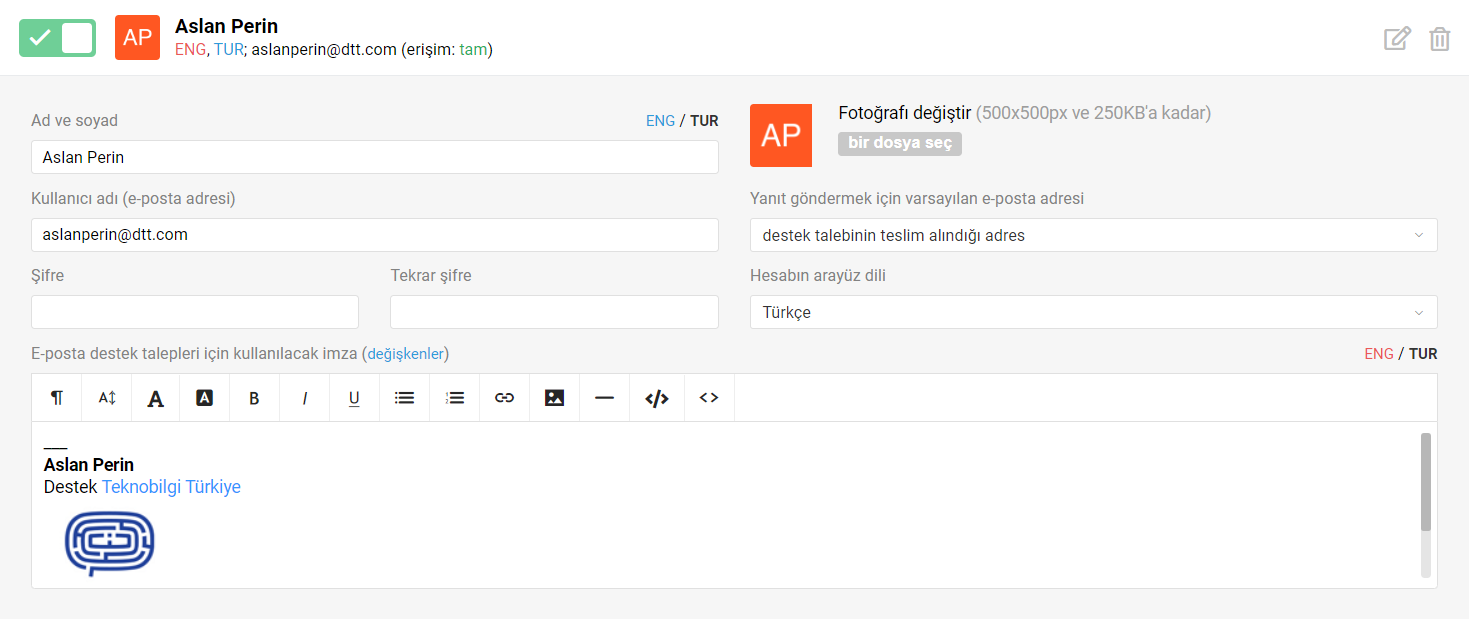
Görsel nasıl eklenir
1. İmzaya bir görsel eklemek için onu masaüstünden sürükleyin veya düzenleyicideki ilgili düğmeyi kullanın. Bu şekilde imzaya eklenen görseller sunucumuza yüklendiği için onları üçüncü taraf servislerde ayrıca barındırmanıza gerek yoktur.
2. Kullanıma hazır (örneğin, çevrimiçi imza oluşturma aracında oluşturulmuş) bir imzanız varsa, imza kodunu düzenleyicideki kaynak kodu modu düğmesi üzerinden imza alanına ekleyin:

3. Çoğu zaman, e-posta istemcileri dışarıdaki görselleri engeller — bu durumda imzadaki görselin görüntülenmesinde sorunlar çıkabilir. Bu sorunu atlamak için, imzalara eklenen görselleri önce base64 biçimine dönüştürün:
a. Bu servisi kullanarak görselleri base64 biçimine dönüştürebilirsiniz: https://codebeautify.org/image-to-base64-converter;
b. İmza ekleme penceresinin düzenleyicisini kaynak kodu moduna geçirin ve Image Source bloğundaki kodu imza alanına ekleyin.
Görseli base64 biçimine dönüştürmek için başka bir servisten faydalandıysanız, şu yapıyı kullanın:

Burada, "base64 biçimindeki görsel" yerine kodu yapıştırın.
Görseli yeniden boyutlandırmanız gerekirse, kapanış etiketinden önce ilgili gerekli verileri girin. Alt metin de ekleyebilirsiniz:

